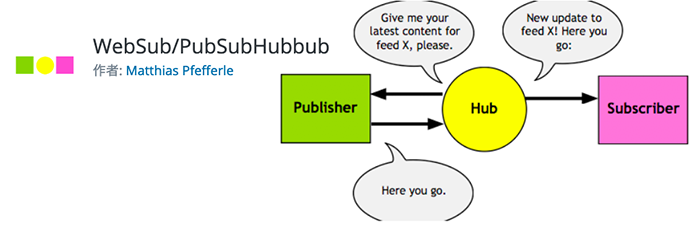
ブログ始めたては、記事をたくさん書いて数量を増やすために頑張りますよね。
10記事ほど出来上がるとGoogle検索エンジンに表示されるか確認したりします。
そこで表示されていないときは
まだ Google検索エンジンに記事を発見され登録(インデックス)されていない状態になっています。
これは数日経つと改善さることがあります。
この Google検索エンジンには、クローラーというものがあります。
それがネット上を走り回り新しい記事や更新を発見すると
検索エンジンに持ち帰って、そこで登録・処理されます。
意外と時間がかかってしまいますね。
そこで今回は、 Google検索エンジン側へブログ側から収集されるように
知らせを送るプラグイン「WebSub/PubSubHubbub」を紹介します。
こちらから教えに行くとスムーズですよね!
ここでは画像付きで導入の方法を説明しているので参考にしてみてください。
WebSub/PubSubHubBubのインストール
それでは、初めていきましょう。
このプラグインは設定もなく有効化するだけで効力があるので簡単ですよ。
WordPressにログインしたらダッシュボードから
「プラグイン」→「新規追加」へとクリックしましょう。
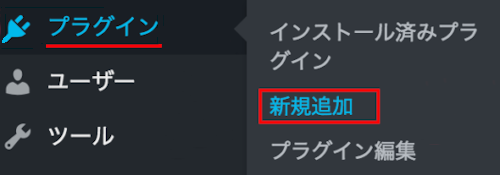
プラグインを追加のページが表示されたら
キーワード検索欄に「PubSubHubbub」と入力しましょう。
検索結果は、自動で反映されますよ。
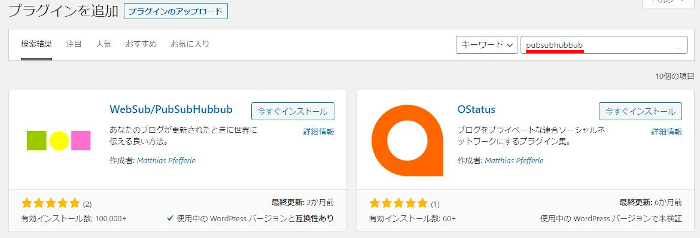
WebSub/PubSubHubBubを見付けたら
「今すぐインストール」をクリックします。
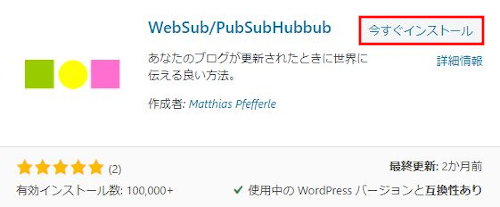
インストールが終わるまで少し待ちます。
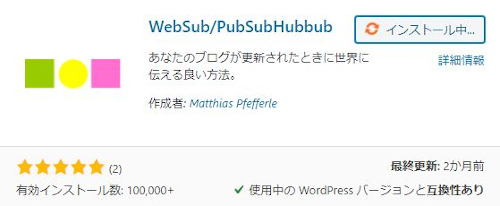
インストールが終わるとこれでOKです。
WebSub/PubSubHubBubの有効化
このプラグインは設定がないので有効化するだけですよ。
「有効化」をクリックしましょう。
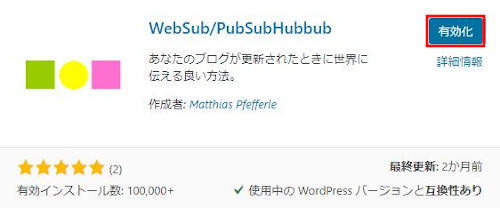
有効化すると自動でインストール済みプラグインのページに移動します。
もし、WordPressバージョンの違いで移動しない場合は
自分で「プラグイン」→「インストール済みプラグイン」に移動しましょう。

これでプラグインの導入終了です。
このプラグインは有効化するだけで機能します。
まとめ
このプラグインWebSub/PubSubHubBubは
難しい設定もいらずにGoogle検索エンジンに登録の催促もできるので
WordPressを使うブロガーは入れていて損はないですね。
もしまだ導入していない方は使ってみてはどうでしょうか。



